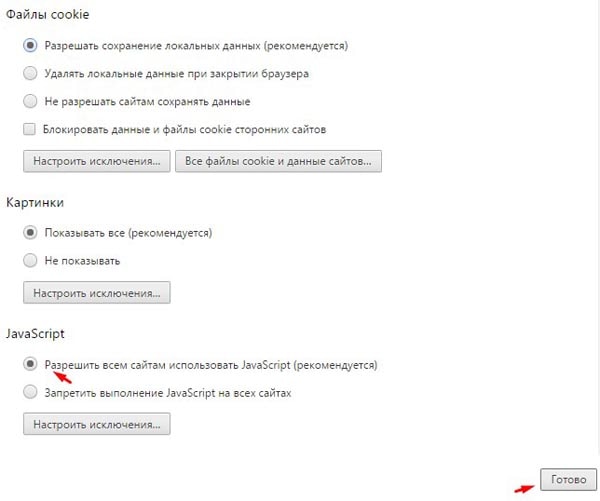Δεν υπάρχει παιχνίδι στους συμμαθητές. Γιατί δεν παίζετε παιχνίδια σε συμμαθητές
Συντριβές; Δεν έχει αποθηκευτεί;
Μην βιαστείτε να πειράξετε τους προγραμματιστές του παιχνιδιού, πρώτα διαβάστε τις συμβουλές μας για την εκτόξευση.
Πριν ανοίξετε τη συσκευασία δισκέτας στο εργοστάσιο (και οι δίσκοι με άδεια χρήσης που πωλούμε, Πάντα πωλούνται μόνο στην αρχική συσκευασία), θα πρέπει να βεβαιωθείτε ότι ο υπολογιστής σας πληροί τις απαιτήσεις συστήματος του παιχνιδιού (γραμμένο στο πίσω μέρος του κουτιού παιχνιδιών). Εάν διαπιστώσετε ότι οι απαιτήσεις του παιχνιδιού είναι υψηλότερες από αυτές του υπολογιστή σας, δεν πρέπει να αποσυσκευάσετε το παιχνίδι. Όσο η αρχική συσκευασία έχει διατηρηθεί, τα εμπορεύματα σύμφωνα με το άρθρο 25 του νόμου "για την προστασία των καταναλωτών" μπορούν να ανταλλαγούν για τον ίδιο στον τόπο αγοράς. αλλά το παιχνίδι δεν ξεκίνησε - καλά, μπορούμε μόνο να συμπαθούμε μαζί σας. Ο κίνδυνος, φυσικά, είναι μια ευγενής αιτία, αλλά ήταν ο κίνδυνος και οι δυσμενείς συνέπειες στην περίπτωση αυτή είναι εντελώς δικές σας. Φαίνεται ότι μόνο η εγκατάσταση πιο ισχυρών εξαρτημάτων στον υπολογιστή σας θα βοηθήσει στην επίλυση του προβλήματος σε μια τέτοια κατάσταση.
1. Εγκαταστήστε το παιχνίδι.
Αυτό το μέρος του άρθρου είναι αφιερωμένο αν δεν εγκαταστήσετε το παιχνίδι από το δίσκο.
Το πρώτο πράγμα που αρχίζει το παιχνίδι, μετά την αγορά, την παράδοση στο σπίτι και την αποσυσκευασία, το εγκαθιστά σε έναν υπολογιστή. Στην κανονική περίπτωση, αυτό πρέπει να συμβεί έτσι:
Τοποθετήστε το δίσκο στο δίσκο DVD (CD) του υπολογιστή σας. Περιμένετε 10 - 15 δευτερόλεπτα. Ένα μενού θα πρέπει να εμφανίζεται στην οθόνη με μια πρόταση για την εγκατάσταση, έναρξη ή διαγραφή ενός παιχνιδιού. Ονομάζεται παράθυρο αυτόματου ελέγχου.
Επιλέξτε την εγκατάσταση και ακολουθήστε τις οδηγίες στην οθόνη.
Εάν το παιχνίδι δεν έχει εγκατασταθεί από το δίσκο, τότε πιθανά σφάλματα σε αυτό το στάδιο:
- Μετά την εισαγωγή του δίσκου, δεν συμβαίνει τίποτα.
- Μετά την εισαγωγή του δίσκου, εμφανίζεται οποιοδήποτε σφάλμα.
- Κατά την εγκατάσταση, εμφανίζεται ένα σφάλμα.
Σε αυτήν την περίπτωση, ελέγξτε τα εξής:
- Ίσως ο υπολογιστής να έχει απενεργοποιημένη την λειτουργία αυτόματου ελέγχου.
Κάντε κλικ στο εικονίδιο "Υπολογιστής" στο μενού έναρξης και ανοίξτε τα περιεχόμενα του δίσκου. Εντοπίστε το αρχείο autorun.exe ή setup.exe και εκτελέστε το.
Ελέγξτε ότι ο δίσκος έχει τοποθετηθεί σωστά, ο δίσκος πρέπει να τοποθετηθεί με την όψη προς τα επάνω.
Για να βεβαιωθείτε ότι ο δίσκος είναι ελαττωματικός ή, αντιθέτως, όλα είναι ωραία με αυτό και το πρόβλημα είναι στο CD-ROM, είναι λογικό να εγκαταστήσετε το παιχνίδι σε άλλον υπολογιστή.
Αν έχετε ένα πρόγραμμα προστασίας από ιούς, απενεργοποιήστε το.
Βεβαιωθείτε ότι το CD του παιχνιδιού δεν έχει υποστεί βλάβη, δεν είναι λερωμένο και γδαρμένο.
Αφαιρέστε το CD από τη μονάδα δίσκου. Σκουπίστε το με ένα μαλακό πανί και τοποθετήστε το ξανά στη μονάδα. Σε περίπτωση βαριάς βρωμιάς, η επιφάνεια του δίσκου μπορεί να πλυθεί με ζεστό σαπουνόνερο, κατόπιν να ξεπλυθεί με καθαρό νερό και να στεγνώσει χωρίς τρίψιμο - για να αποφευχθούν οι γρατζουνιές.
2. Εκτελέστε το παιχνίδι.
Το δεύτερο στάδιο μετά την εγκατάσταση του παιχνιδιού στον υπολογιστή είναι η εκτόξευσή του. Η εκτέλεση ενός παιχνιδιού είναι αυτό που συμβαίνει αφού κάνετε κλικ στη συντόμευση του παιχνιδιού στην επιφάνεια εργασίας, στο κύριο μενού ή στη δισκέτα εκκίνησης. Συνήθως σε αυτή την περίπτωση, το ίδιο το παιχνίδι ξεκινά, αλλά όχι πάντα τα πάντα πάνε τόσο ομαλά ...
Πιθανά σφάλματα:
Σφάλματα ελέγχου δίσκου.
Το πρώτο σφάλμα που μπορεί να αντιμετωπίσετε είναι έλεγχος δίσκου.
Εάν έχετε σφάλματα: "Original Disc Protection" ή "OK button fault" - τότε πιθανότατα ο δίσκος προστατεύεται από το σύστημα SecuROM.
Αν εμφανιστούν τα ακόλουθα σφάλματα: "Δεν εμφανίζεται δίσκος, εισάγετε δίσκο άδειας χρήσης", "Επιδιώκεται η χρήση προγραμμάτων εξομοίωσης" - τότε πιθανότατα ο δίσκος προστατεύεται από το σύστημα StarForce.
Η συνηθισμένη λύση σε τέτοια προβλήματα είναι η απενεργοποίηση προγραμμάτων προστασίας από ιούς, η διαγραφή προγραμμάτων εξομοίωσης δίσκων (εργαλεία Daemon, Alcohol 120%). Βεβαιωθείτε ότι έχετε ελέγξει αν ο δίσκος παιχνιδιών έχει εισαχθεί στο DVD-ROM. Για το σύστημα προστασίας StarForce, μερικές φορές η εγκατάσταση ενημερώσεων προγραμμάτων οδήγησης βοηθά - http://www.star-force.com/support/sfdrvup.zip
Σφάλματα κατά την εκκίνηση ή κατά τη διάρκεια του παιχνιδιού.
Εάν το παιχνίδι είναι εγκατεστημένο στον υπολογιστή σας, τότε ο δίσκος είναι εντάξει.
Εάν το παιχνίδι δεν εγκατασταθεί από το δίσκο ή τα σφάλματα κατά την εκκίνηση και κατά τη διάρκεια του παιχνιδιού, πάντοτε συνδέεται με τις ρυθμίσεις και τις ρυθμίσεις του υπολογιστή.
Πρώτα απ 'όλα, πρέπει να βεβαιωθείτε ότι ο υπολογιστής σας πληροί τις απαιτήσεις συστήματος του παιχνιδιού (γραμμένο στο πίσω μέρος του κουτιού παιχνιδιών). Μπορείτε να λάβετε πληροφορίες σχετικά με τη διαμόρφωση του υπολογιστή σας χρησιμοποιώντας το βοηθητικό πρόγραμμα DxDiag.
Επιλέξτε Start / Start (1) από το μενού (στα Windows Vista / 7 πατώντας το Win + R), κάντε κλικ στο Run / Run (2) και γράψτε το όνομα του προγράμματος στο παράθυρο που ανοίγει: dxdiag (3) -\u003e Ok.
Στο παράθυρο που εμφανίζεται στις καρτέλες "Σύστημα", "Εμφάνιση" και "Ήχος" μπορείτε να λάβετε όλες τις απαραίτητες πληροφορίες σχετικά με τον υπολογιστή.

1. Στην καρτέλα "Σύστημα" υπάρχουν πληροφορίες για το ποιο επεξεργαστή έχετε (1), πόση RAM (2) και ποια έκδοση του DirectX (3) έχει εγκατασταθεί.
Επεξεργαστής: εάν διαθέτετε AMD x2, εγκαταστήστε το Optimizer Dual-Core AMD http://support.amd.com/us/Processor_TechDownloads/DCO_1.1.4.zip
DirectX: Η έκδοση του DirectX πρέπει να ταιριάζει με το λειτουργικό σύστημα: Το DirectX 10/11 θα λειτουργεί μόνο στα Windows Vista και Windows 7 και δεν θα λειτουργήσει στα Windows XP. Για να καταργήσετε το DirectX 10/11 από τα Windows XP, μπορείτε να χρησιμοποιήσετε το πρόγραμμα DirectX Eradictor. Μπορείτε να ενημερώσετε οποιαδήποτε έκδοση του DirectX από την τοποθεσία Web της Microsoft.
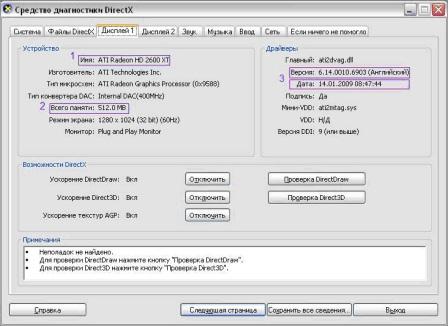
2. Στην καρτέλα "Εμφάνιση" - πληροφορίες σχετικά με την κάρτα γραφικών (1), τη μνήμη βίντεο (2) και τα εγκατεστημένα προγράμματα οδήγησης (3).
Τι πρέπει να προσέξετε:
Έκδοση και ημερομηνία του προγράμματος οδήγησης: Οι οδηγοί πρέπει να ενημερώνονται αρκετά συχνά (οι νέες κυκλοφορίες συνήθως απελευθερώνονται πολλές φορές το χρόνο).
Υπάρχουν δύο κύριες οικογένειες καρτών βίντεο:
GeForce, κατασκευασμένο από NVidia, για τους οποίους μπορείτε να βρείτε οδηγούς: http://www.nvidia.ru/page/drivers.html
Radeon, που κατασκευάζεται από την ATI (AMD), για την οποία μπορούν να βρεθούν οδηγοί: http://www.ati.com/support/driver.html
Όλα τα άλλα video chips, συμπεριλαμβανομένων εκείνων που κατασκευάζονται από τα SiS, S3, Matrox, VIA και ακόμη και από την Intel, γενικά δεν είναι κατάλληλα για σύγχρονα παιχνίδια (Αυτά είναι ακριβώς τα chip makers, οπότε αν έχετε ASUS, MSI, Sapphire, Gigabyte στο κουτί σας) , Palit, Chaintech, κλπ. - μην ανησυχείτε, αυτό είναι το όνομα του πωλητή, όχι ο κατασκευαστής τσιπ).
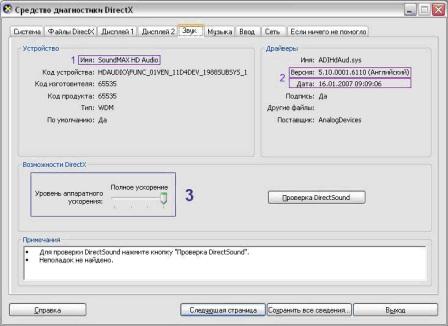
3. Στην καρτέλα "Ήχος" μπορείτε να βρείτε το όνομα της κάρτας ήχου (1) και την ημερομηνία κυκλοφορίας του προγράμματος οδήγησης (2).
Τα προγράμματα οδήγησης της κάρτας ήχου πρέπει επίσης να ενημερώνονται τακτικά.
Εάν υπάρχουν προβλήματα με τον ήχο, ειδικά στις ενσωματωμένες κάρτες ήχου, συνήθως συμβάλλει στη μείωση του επιπέδου της επιτάχυνσης υλικού του ήχου (3) στο DxDiag - γι 'αυτό πρέπει να μετακινήσετε το ρυθμιστικό της επιτάχυνσης υλικού προς τα αριστερά.
Σύνδεσμοι σε προγράμματα οδήγησης για τους πιο δημοφιλείς κατασκευαστές καρτών ήχου:
Δημιουργικό: http://www.europe.creative.com/support/downloads/
Realtek: http://www.realtek.com.tw/default.aspx
Άλλα κοινά σφάλματα κατά την εκκίνηση και κατά τη διάρκεια του παιχνιδιού.
Σημειώστε ότι το παιχνίδι πρέπει να ενημερωθεί πλήρως και να εγκατασταθεί σε έναν κατάλογο χωρίς ρωσικά γράμματα!
Παράδειγμα διαδρομής εγκατάστασης:
Λάθος παράδειγμα: D: \\ Games \\ Steam
Σωστό παράδειγμα: D: \\ Games \\ Steam
Antivirus:
Η κανονική εκκίνηση του παιχνιδιού (καθώς και η σωστή εγκατάσταση του παιχνιδιού) μπορεί να παρεμποδιστεί από προγράμματα προστασίας από ιούς που εμποδίζουν τις άγνωστες διαδικασίες. Απενεργοποιήστε το λογισμικό προστασίας από ιούς. Κατά κανόνα, μπορείτε να το κάνετε κάνοντας κλικ στο εικονίδιο προγράμματος στην κάτω δεξιά γωνία της οθόνης δίπλα στο ρολόι.
Windows Vista / Windows 7:
Εάν έχετε Windows Vista / Windows 7, το στοιχείο "Εκτέλεση ως διαχειριστής" μπορεί να σας βοηθήσει, το οποίο απενεργοποιεί προσωρινά την εσωτερική προστασία των Windows για το επιλεγμένο πρόγραμμα. Απλά κάντε δεξί κλικ στην ετικέτα του παιχνιδιού και επιλέξτε αυτό το στοιχείο.
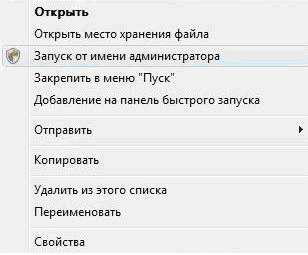
Εάν, ακολουθώντας τις παραπάνω συμβουλές, και δεν έχετε εγκαταστήσει το παιχνίδι από το δίσκο και δεν έχετε επιτύχει το επιθυμητό αποτέλεσμα, επικοινωνήστε μαζί μας στη διεύθυνση: Mira Ave., 60, μάγος. "Metro", το τμήμα υπολογιστών και παιχνιδιών "TeleKiT". Φαίνεται ότι οι εξειδικευμένοι ειδικοί μας θα μπορέσουν να αντιμετωπίσουν το πρόβλημά σας ...
Καλωσορίστε όλους τους επισκέπτες και τους συνδρομητές του site του έργου! Σε αυτό το άρθρο, θα απαντήσουμε όσο το δυνατόν περισσότερο στην ερώτηση τι πρέπει να κάνουμε αν τα παιχνίδια δεν λειτουργούν στην Odnoklassniki. Το άρθρο θα εξετάσει 7 πιθανές αιτίες αυτού του προβλήματος.
Adobe Flash Player
Adobe flash player - Πρόκειται για ένα δωρεάν πρόγραμμα που είναι ένα πρόσθετο για προγράμματα περιήγησης στο Internet. Ο κύριος στόχος αυτού του προγράμματος είναι να παρέχει αλληλεπίδραση σε ιστότοπους με τεχνολογία Flash, δηλαδή: παρακολούθηση βίντεο στο διαδίκτυο, ακρόαση μουσικής και λειτουργία ηλεκτρονικών παιχνιδιών και άλλων υπηρεσιών Διαδικτύου.
Εάν δείτε το μήνυμα "Λείπει Adobe Flash Player" κατά την εκκίνηση του παιχνιδιού, αυτό σημαίνει ότι το Flash Player δεν βρίσκεται στον υπολογιστή σας. 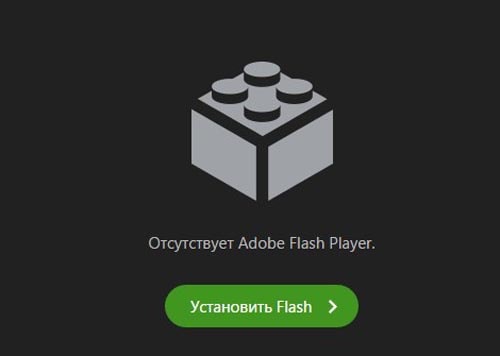 Σε αυτή την περίπτωση, πρέπει να κατεβάσετε και να εγκαταστήσετε αυτήν την εφαρμογή. Για να κατεβάσετε το Flash Player, μπορείτε να κάνετε κλικ στο κουμπί "Λήψη Flash", μετά από το οποίο θα μεταφερθείτε στον επίσημο ιστότοπο του προγράμματος. Μετά τη φόρτωση της σελίδας, θα εμφανιστεί το κουμπί "Εγκατάσταση τώρα".
Σε αυτή την περίπτωση, πρέπει να κατεβάσετε και να εγκαταστήσετε αυτήν την εφαρμογή. Για να κατεβάσετε το Flash Player, μπορείτε να κάνετε κλικ στο κουμπί "Λήψη Flash", μετά από το οποίο θα μεταφερθείτε στον επίσημο ιστότοπο του προγράμματος. Μετά τη φόρτωση της σελίδας, θα εμφανιστεί το κουμπί "Εγκατάσταση τώρα". 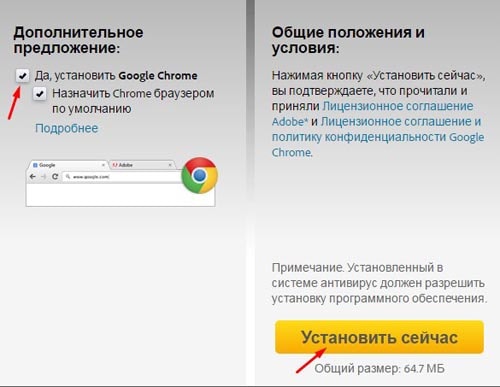
Προσοχή! Μαζί με το Flash Player, το πρόγραμμα περιήγησης Google Chrome θα φορτωθεί και εγκατασταθεί αυτόματα. Αν δεν θέλετε να το επιτρέψετε, καταργήστε την επιλογή "Ναι, εγκαταστήστε το Google Chrome" και, στη συνέχεια, κάντε κλικ στο κουμπί "Εγκατάσταση τώρα".
Πραγματοποιήστε λήψη της εφαρμογής, εντοπίστε τη στο φάκελο, κλείστε όλα τα προγράμματα περιήγησης και ξεκινήστε την εγκατάσταση. Μετά την εγκατάσταση, ξεκινήστε το πρόγραμμα περιήγησης, μεταβείτε στην Odnoklassniki και προσπαθήστε να ξεκινήσετε το παιχνίδι.
Άλλα θέματα με το Flash Player
Υπάρχουν περιπτώσεις κατά τις οποίες το Flash Player είναι εγκατεστημένο σε έναν υπολογιστή, αλλά ταυτόχρονα λειτουργεί με σφάλματα ή δεν λειτουργεί καθόλου. Σε αυτήν την περίπτωση, πρέπει να κατεβάσετε μη αυτόματα αυτήν την εφαρμογή και να προσπαθήσετε να την εγκαταστήσετε. Για να το κάνετε αυτό, ακολουθήστε τον παρακάτω σύνδεσμο:
https://get3.adobe.com/en/flashplayer/update/ppapi/
Η υπερχείλιση του ιστορικού επισκέψεων
Εάν δεν έχετε καθαρίσει την ιστορία των επισκέψεων για μεγάλο χρονικό διάστημα, τότε έχουν συγκεντρωθεί πολλά δεδομένα, με τα οποία είναι πολύ δύσκολο για το πρόγραμμα περιήγησης να λειτουργήσει. Και λαμβάνοντας υπόψη το γεγονός ότι τα online παιχνίδια παράγουν δεκάδες (και σε μερικές περιπτώσεις εκατοντάδες) megabyte αρχείων cache, αυτό μπορεί να είναι ο λόγος για τον οποίο δεν μπορείτε να ξεκινήσετε το παιχνίδι. Για να διαγράψετε το ιστορικό επισκέψεων, πατήστε τον συνδυασμό του πλήκτρου "Shift + Ctrl + Delete".  Στο παράθυρο που ανοίγει, επιλέξτε την περίοδο για την οποία θέλετε να διαγράψετε τα δεδομένα (καλύτερα να διαγράψετε ολόκληρο το ιστορικό) και κάντε κλικ στο κουμπί "Εκκαθάριση ιστορικού επισκέψεων".
Στο παράθυρο που ανοίγει, επιλέξτε την περίοδο για την οποία θέλετε να διαγράψετε τα δεδομένα (καλύτερα να διαγράψετε ολόκληρο το ιστορικό) και κάντε κλικ στο κουμπί "Εκκαθάριση ιστορικού επισκέψεων".
Συμβουλή: Η συντόμευση πληκτρολογίου "Shift + Ctrl + Delete" λειτουργεί σε όλα τα δημοφιλή προγράμματα περιήγησης. Η μόνη διαφορά είναι το όνομα των κουμπιών και της διεπαφής ελέγχου δεδομένων.
Το JavaScript είναι μια γλώσσα προγραμματισμού σεναρίου, χωρίς την οποία κανένας σύγχρονος ιστότοπος δεν μπορεί να λειτουργήσει πλήρως.
Αν στην αρχή του παιχνιδιού στο Odnoklassniki ανοίξει η ακόλουθη σελίδα: 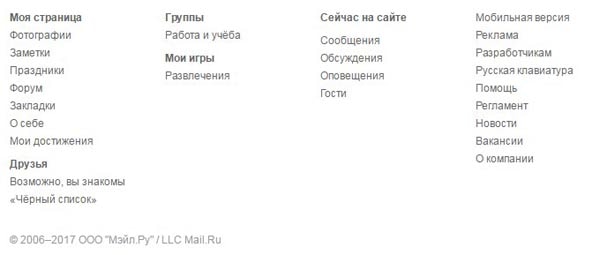 τότε αυτό με 100% πιθανότητα σημαίνει ότι έχετε προβλήματα με javascript.
τότε αυτό με 100% πιθανότητα σημαίνει ότι έχετε προβλήματα με javascript.
Opera Επιλύοντας ένα πρόβλημα
Για να ενεργοποιήσετε το JavaScript στο πρόγραμμα περιήγησης Opera, πρέπει να μεταβείτε στο μενού και στη συνέχεια να επιλέξετε το στοιχείο "Ρυθμίσεις" και να μεταβείτε στην καρτέλα "Sites".
Στη συνέχεια, πρέπει να επιλέξετε το στοιχείο " Να επιτρέπεται η εκτέλεση javascript (συνιστάται)».
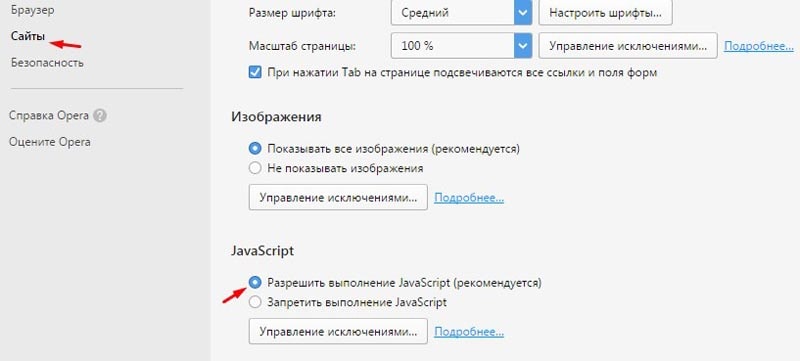
Επίλυση του προβλήματος στο Google Chrome
Για να ενεργοποιήσετε το JavaScript στο Chrome, πρέπει να μεταβείτε στον ακόλουθο σύνδεσμο.
Επίλυση του προβλήματος στο Mozilla FireFox
Στο Mozilla, είναι πιο δύσκολο να ελέγξετε τη δραστηριότητα JavaScript, δεδομένου ότι αυτή η λειτουργία δεν είναι πλέον διαθέσιμη στις ρυθμίσεις. Γι 'αυτό πρέπει να πάτε στον ακόλουθο σύνδεσμο:
Στη συνέχεια, κάντε κλικ στο κουμπί "Αποδέχομαι τον κίνδυνο". Μην ανησυχείτε, με σωστή λειτουργία, δεν σας απειλούν οι κίνδυνοι.  Στη συνέχεια, στην αναζήτηση εισάγετε τη λέξη "JavaScript" και βρείτε τη λειτουργία "javascrips.enable". Βεβαιωθείτε ότι η λειτουργία έχει οριστεί σε αληθές. Εάν έχει οριστεί ψευδές, απλά κάντε διπλό κλικ σε αυτή τη λειτουργία.
Στη συνέχεια, στην αναζήτηση εισάγετε τη λέξη "JavaScript" και βρείτε τη λειτουργία "javascrips.enable". Βεβαιωθείτε ότι η λειτουργία έχει οριστεί σε αληθές. Εάν έχει οριστεί ψευδές, απλά κάντε διπλό κλικ σε αυτή τη λειτουργία.

Σφάλμα προγράμματος περιήγησης
Κατά τη λειτουργία του προγράμματος περιήγησης υπάρχει η πιθανότητα εσωτερικών σφαλμάτων. Τέτοια σφάλματα μπορεί να προκύψουν όταν ο browser σβήσει, όταν επισκέπτεται μη επαληθευμένους πόρους του Internet, καθώς και σε περίπτωση βλαβών στο ίδιο το λειτουργικό σύστημα. Αν δεν εκτελέσετε παιχνίδια στο διαδίκτυο, δοκιμάστε να εγκαταστήσετε ξανά το πρόγραμμα περιήγησης ή χρησιμοποιήστε άλλο πρόγραμμα περιήγησης στο Internet για έλεγχο.
Ιοί
Δυστυχώς, οι ιοί αποτελούν αναπόσπαστο μέρος της ζωής οποιουδήποτε χρήστη και υπάρχει μεγάλη πιθανότητα ότι οι ιοί είναι η αιτία του προβλήματος της έναρξης των online παιχνιδιών. Στο άρθρο Πώς θεραπεύουμε έναν υπολογιστή από ιούς, εξετάσαμε λεπτομερώς τις μεθόδους αντιμετώπισης των ιών υπολογιστών, οπότε δεν θα επαναλάβουμε και θα επαναλάβουμε αυτή τη διαδικασία.
Αναστολείς διαφημίσεων
Το λογισμικό που έχει σχεδιαστεί για να εμποδίζει τις διαφημίσεις (AdBlock, ABP, Ghostery, Adguard) είναι συχνά η αιτία της λανθασμένης λειτουργίας πολλών online υπηρεσιών, συμπεριλαμβανομένων των παιχνιδιών Odnoklassniki. Προσπαθήστε να απενεργοποιήσετε προσωρινά τους αποκλειστές και να ξεκινήσετε το παιχνίδι. Εάν το πρόβλημα επιλυθεί, απενεργοποιήστε τέτοιες εφαρμογές πριν ξεκινήσετε τα παιχνίδια.
Εσφαλμένη ημερομηνία
Η εσφαλμένη ημερομηνία μπορεί επίσης να είναι ένα πρόβλημα κατά την έναρξη των παιχνιδιών στην Odnoklassniki. Το γεγονός είναι ότι όταν η ημερομηνία έχει ρυθμιστεί λανθασμένα, το πρόγραμμα περιήγησης δεν θα είναι σε θέση να λειτουργήσει σωστά με πιστοποιητικά ιστού, με τα οποία λειτουργεί ενεργά στο παρασκήνιο.  Ελέγξτε την καθορισμένη ημερομηνία, διορθώστε την αν χρειάζεται και επαναλάβετε ξανά την έναρξη του παιχνιδιού.
Ελέγξτε την καθορισμένη ημερομηνία, διορθώστε την αν χρειάζεται και επαναλάβετε ξανά την έναρξη του παιχνιδιού.
Έτσι, σε αυτό το άρθρο, μιλήσαμε λεπτομερώς για το τι πρέπει να κάνουμε αν δεν ξεκινήσουν παιχνίδια στην Odnoklassniki. Εάν οι συστάσεις σας δεν σας βοηθήσουν, μην διστάσετε να μας στείλετε μήνυμα με το ηλεκτρονικό ταχυδρομείο στην ηλεκτρονική μας συνομιλία ή να αφήσετε την ερώτησή σας στα σχόλια κάτω από αυτό το άρθρο, θα προσπαθήσουμε να σας βοηθήσουμε. Σε αυτό έχουμε τα πάντα, εγγραφείτε στο κανάλι μας YouTube και εγγραφείτε στην ομάδα VK. Θα σε δω ξανά!
 Οι συμμαθητές του κοινωνικού δικτύου παρουσίασαν μια τεράστια ποικιλία από συναρπαστικά και συναρπαστικά παιχνίδια, έτσι ώστε κάθε χρήστης να μπορεί να επιλέξει το παιχνίδι σύμφωνα με το γούστο και το ενδιαφέρον σας. Αλλά τι πρέπει να κάνετε αν το παιχνίδι δεν ανοίξει στους συμμαθητές; Θα απαντήσουμε σε αυτήν την ερώτηση λεπτομερώς σε αυτό το άρθρο και θα αναλύσουμε τις αιτίες και τις λύσεις αυτού του προβλήματος.
Οι συμμαθητές του κοινωνικού δικτύου παρουσίασαν μια τεράστια ποικιλία από συναρπαστικά και συναρπαστικά παιχνίδια, έτσι ώστε κάθε χρήστης να μπορεί να επιλέξει το παιχνίδι σύμφωνα με το γούστο και το ενδιαφέρον σας. Αλλά τι πρέπει να κάνετε αν το παιχνίδι δεν ανοίξει στους συμμαθητές; Θα απαντήσουμε σε αυτήν την ερώτηση λεπτομερώς σε αυτό το άρθρο και θα αναλύσουμε τις αιτίες και τις λύσεις αυτού του προβλήματος.
Adobe Flash Player
Ο συνηθέστερος λόγος για τον οποίο τα παιχνίδια δεν δουλεύουν στους συμμαθητές είναι η απουσία ή η ξεπερασμένη έκδοση του πρόσθετου plugin του προγράμματος περιήγησης Adobe Flash Player. Για άλλη μια φορά, αυτό το plugin μας επιτρέπει να βλέπουμε βίντεο στο Internet, να ακούμε μουσική και να παίζουμε παιχνίδια.
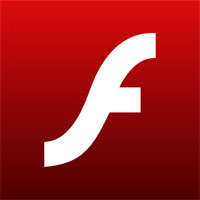
Για να λύσετε το πρόβλημα, απλώς κατεβάστε και εγκαταστήστε την πιο πρόσφατη έκδοση του λογισμικού με του το site προγραμματιστές.
Caching
Μερικές φορές το παιχνίδι των συμμαθητών δεν ξεκινά λόγω της γεμάτης μνήμης cache ή της ιστορίας των επισκέψεων. Όπως ίσως γνωρίζετε, όταν επισκέπτεστε οποιαδήποτε τοποθεσία, τα δεδομένα αποθηκεύονται προσωρινά (αποθηκευμένα) στον υπολογιστή και όταν υπάρχουν πολλά από αυτά, καθίσταται δυσκολότερο για το πρόγραμμα περιήγησης να το επεξεργαστεί.
Μπορείτε να εκκαθαρίσετε την προσωρινή μνήμη χρησιμοποιώντας ένα ειδικό πρόγραμμα, για παράδειγμα, ένα από αυτά είναι το "CCleaner" ή στις ρυθμίσεις του ίδιου του προγράμματος περιήγησης.
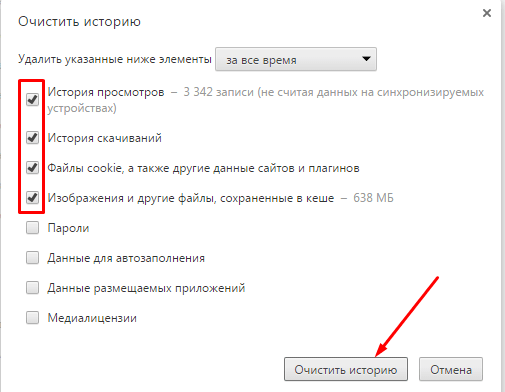
Αλλά θα χρησιμοποιήσουμε την τελευταία μέθοδο, γι 'αυτό αρκεί να ανοίξουμε το πρόγραμμα περιήγησης και να πατήσουμε το συνδυασμό πλήκτρων "Shift + Ctrl + Delete", μετά από το οποίο θα εμφανιστεί ένα παράθυρο στο οποίο σημειώνουμε 4 σημεία, όπως υποδεικνύεται στο screenshot.
Ενημέρωση
Οι προγραμματιστές απελευθερώνουν συνεχώς νέες εκδόσεις του προγράμματος περιήγησης και χωρίς προειδοποιήσεις και δεν ενημερώνονται πάντα αυτόματα. Και αν δεν τρέχετε παιχνίδια σε συμμαθητές, και δεν έχει σημασία τι, μπορεί να είναι (θησαυρούς των πειρατών, η κοιλάδα των γλυκών, η πίστη) και άλλοι.

Σε αυτή την περίπτωση, απλώς ενημερώστε το πρόγραμμα περιήγησής σας, είτε είναι (Google Chrome, Opera ή Explorer) κατεβάζοντας την τελευταία έκδοση, φυσικά, μόνο από το γραφείο. site.
Javascript
Εάν οι προηγούμενες μέθοδοι δεν σας βοήθησαν και ακόμα δεν ανοίγετε παιχνίδια με τους συμμαθητές σας, θα πρέπει να ελέγξετε αν το πρόγραμμα περιήγησης Yandex ή οποιοδήποτε άλλο javascript είναι ενεργοποιημένο στις ρυθμίσεις.
Χρειάζεται μόνο:
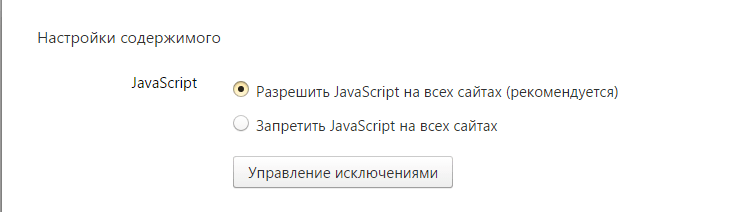
Στη συνέχεια, τοποθετήστε ξανά τη σελίδα.
Javascript στο Mozilla Firefox
Ο Firefox είναι λίγο πιο περίπλοκος, καθώς η λειτουργία προηγμένων ρυθμίσεων δεν είναι πλέον διαθέσιμη στο μενού. Και για να ενεργοποιήσετε το javascript:

Για να εφαρμόσετε τις ρυθμίσεις, μένει μόνο να επανεκκινήσετε το Mozilla και να ελέγξετε αν ανοίγουν τα αγαπημένα σας παιχνίδια.
Εσφαλμένη ημερομηνία
Συχνά μετά την επανεγκατάσταση των παραθύρων, η τρέχουσα ημερομηνία επαναφέρεται, συνήθως πριν από μερικά χρόνια. Και ως αποτέλεσμα, ο χρήστης αντιμετωπίζει το πρόβλημα της εκτέλεσης παιχνιδιών σε συμμαθητές. Αυτό συμβαίνει επειδή το πρόγραμμα περιήγησης αρχίζει να λειτουργεί εσφαλμένα με πιστοποιητικά ιστού που εξαρτώνται άμεσα από την τρέχουσα ημερομηνία.

Επομένως, ελέγξτε και προσαρμόστε την ώρα και την ημερομηνία στον υπολογιστή. Στη συνέχεια, κάντε επανεκκίνηση.
Ιοί
Ίσως ο υπολογιστής ή ο φορητός υπολογιστής σας να μολυνθεί από ιούς και γι 'αυτό δεν ανοιχτούν παιχνίδια σε συμμαθητές. Έχουμε ήδη μιλήσει γι 'αυτό. Και σε αυτό το άρθρο δεν θα ξανασυναρμολογήσουμε αυτή τη διαδικασία και θα προχωρήσουμε.
Πρόσθετα (διαφημιστικά blockers)
Αν έχετε Adblock Plus, Adguard ή οποιοδήποτε άλλο εγκατεστημένο, τα περισσότερα παιχνίδια, για παράδειγμα, όπως (Klondike, ψάρεμα τρόπαιο, καλωσορίσματα συναντήσεων) δεν μπορούν εύκολα να ξεκινήσουν.
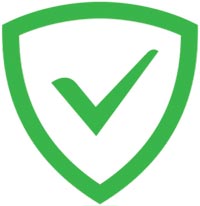
Η λύση είναι απλή - απλώς απενεργοποιήστε τον αποκλεισμό ή προσθέστε συμμαθητές στις εξαιρέσεις.
Χαμηλή ταχύτητα internet
Τα online παιχνίδια απαιτούν καλή ταχύτητα σύνδεσης, κατά προτίμηση από 1mb / s. Για να ελέγξετε την τρέχουσα ταχύτητα σύνδεσης, μπορείτε να χρησιμοποιήσετε μια ειδική σύνδεση online υπηρεσία. Δώστε προσοχή στην ένδειξη "Λήψη ταχύτητας", θα πρέπει να είναι τουλάχιστον 1Mbps.